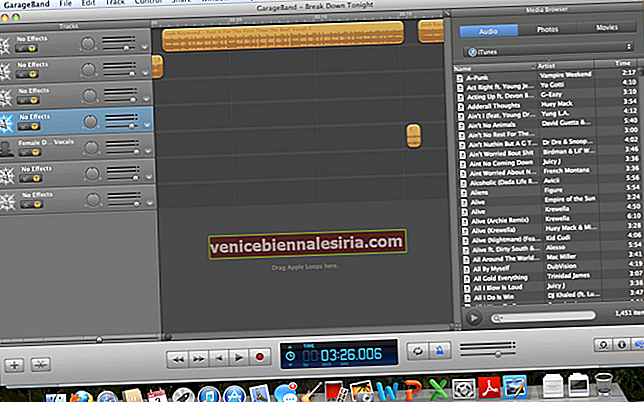Recent, am găsit un widget pentru music player blocat pe ecranul de blocare. A fost un pic enervant și mi-a cam stricat timpul muzical. Am încercat câteva soluții și, din fericire, unul dintre ei a lucrat la îndepărtarea widget-ului blocat al playerului de muzică de pe ecranul de blocare iPhone. Ați experimentat și această problemă? Vă asigur că veți putea rezolva problema urmând soluțiile menționate mai jos. Mergeți să le încercați!
Soluția # 1. Forțează ieșirea din aplicația Muzică
Unul dintre principalii ticăloși ai acestei probleme ar putea fi aplicația muzicală pe care ați folosit-o recent pe dispozitivul dvs. iOS. Indiferent dacă este vorba de Apple Music sau Spotify, renunțați forțat. Pur și simplu faceți dublu clic pe butonul Acasă pentru a accesa App Switcher. Apoi, glisați în sus pe cardul aplicației pentru a distruge aplicația.
Pe iPhone X, trebuie să glisați în sus din partea de jos a ecranului și să faceți o pauză pentru a afișa comutatorul de aplicații. Apoi, localizați aplicația pe care doriți să o închideți. Apoi, țineți apăsat pe acesta și apoi pe pictograma minus roșie pentru ao elimina.

După ce ați ieșit forțat din aplicația muzicală, verificați dacă problema este rezolvată. Dacă nu vedeți widgetul de muzică pe ecranul de blocare, înseamnă că ați rezolvat problema. Dacă este încă blocat acolo, treceți la următoarea soluție.
Soluția # 2. Reporniți iPhone-ul
Încercați să reporniți dispozitivul. Acest mic truc vine la îndemână în rezolvarea multor probleme. Prin urmare, ar fi înțelept să îi oferim și o șansă.
Doar apăsați și mențineți apăsat butonul ON / OFF de pe dispozitivul dvs. iOS și apoi glisați pentru a opri. Pe iPhone X, iPhone 8/8 Plus, trebuie să apăsați și să țineți apăsat butonul lateral și butonul de creștere sau de reducere a volumului. Apoi glisați pentru a opri.
După ce dispozitivul iOS a repornit, problema ar putea dispărea. Dacă are, minunat! Dacă nu, mergeți la următoarele soluții ...
Soluția nr. 3. Ștergeți aplicația muzicală problematică
Este timpul să ștergeți aplicația muzicală problematică și să o reinstalați. Puteți șterge nu doar aplicația muzicală terță parte, ci și aplicația muzicală Apple. Pur și simplu atingeți lung aplicația. Când începe să se miște, atingeți butonul „X” . Apoi atingeți Ștergeți în fereastra pop-up pentru a confirma. Apoi, faceți clic pe butonul Acasă pentru a ieși din modul de editare.

Pe iPhone X, trebuie să atingeți Terminat în colțul din dreapta sus pentru a opri aplicațiile să se miște.
Soluția # 4. Ar putea fi o problemă Bluetooth
Este posibil ca stereo-ul Bluetooth al mașinii dvs. să se afle în spatele acestei probleme. Uneori, widget-ul muzical tinde să se blocheze pe ecranul de blocare chiar și după ce ieși din mașină sau nu-l mai folosești. Deconectați ambele dispozitive și deconectați-le de la setările celuilalt.
Pasul 1. Deschideți aplicația Setări de pe dispozitivul dvs. iOS.
Pasul 2. Apăsați pe Bluetooth.
Pasul 3. Acum, trebuie să atingeți butonul „i” de lângă stereo-ul mașinii.
Pasul 4. Apoi, atingeți Uitați acest dispozitiv și confirmați.
Apoi, mergeți la stereo auto, deschideți setările. În continuare, despărțiți iPhone-ul și reporniți-l.
Dacă acest truc poate rezolva problema, huzzah! Dar dacă widgetul muzical este încă blocat, deconectați dispozitivul de la toate accesoriile Bluetooth.
Soluția # 5. Restaurează-ți dispozitivul
După ce am întâlnit această problemă în câteva ocazii, pot spune că nu va trebui să faceți acest pas radical în majoritatea cazurilor. Dar dacă niciunul dintre trucurile explicate mai sus nu a făcut clic pentru dvs., mergeți la ucidere și restaurați dispozitivul ca nou. Nu uitați să faceți backup pentru iPhone sau iPad înainte de a începe.

Gata!
Încheierea:
Spuneți-ne care dintre soluții v-a ajutat la depanarea acestei probleme. Dacă ați găsit orice alt truc (nemenționat mai sus) pentru rezolvarea acestuia, spuneți-ne despre asta și în comentariile de mai jos.
Poate doriți să citiți și aceste postări:
- Cum să îmbunătățiți durata de viață a bateriei iPhone
- Cum să evitați problema de ardere a ecranului pe iPhone